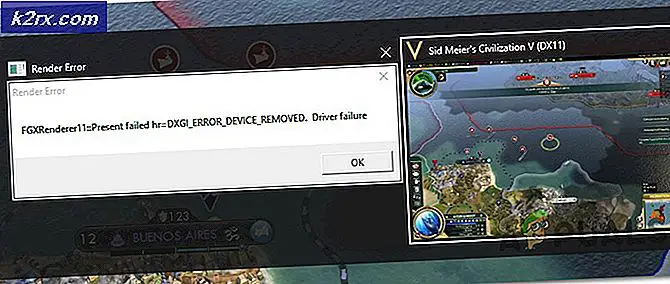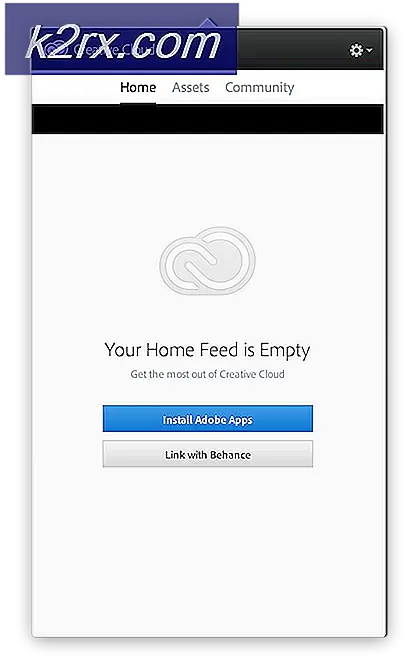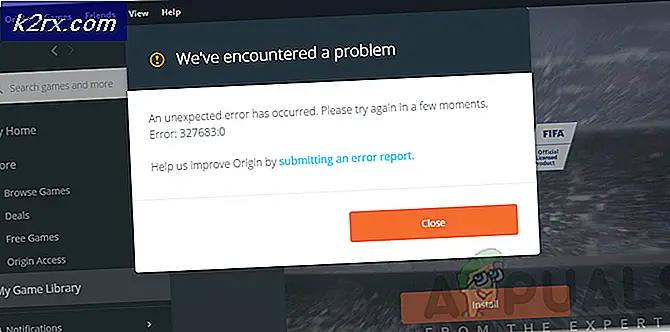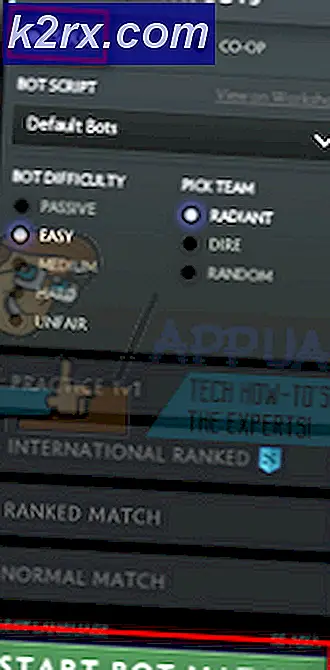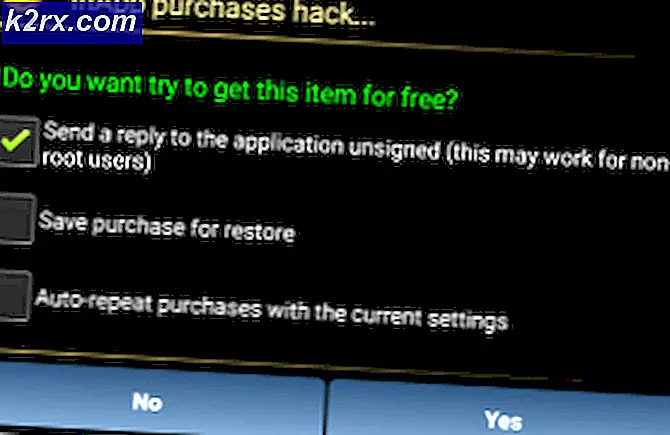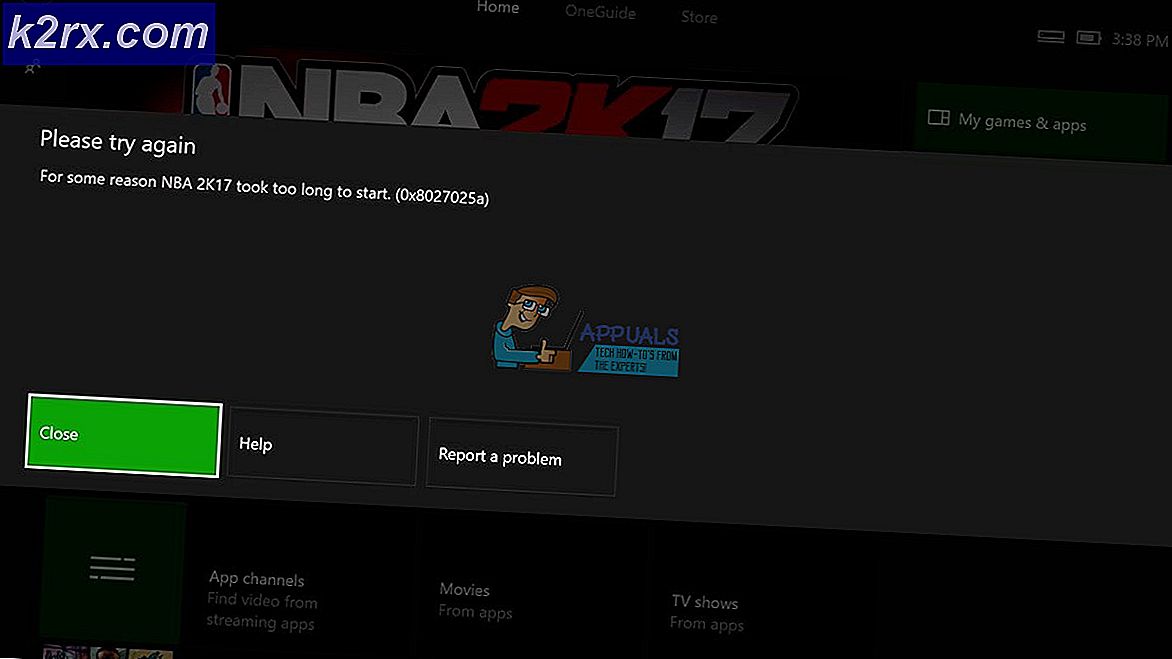"เกิดข้อผิดพลาดที่ไม่คาดคิดในการโหลดไลบรารีนี้" ใน Plex
ส่วน ‘เกิดข้อผิดพลาดที่ไม่คาดคิดในการโหลดไลบรารีนี้‘ข้อผิดพลาดกับ Plex Media Player โดยทั่วไปจะรายงานว่าเกิดขึ้นในกรณีที่ผู้ใช้พยายามดูส่วนไลบรารีบางส่วนใน Plex Web ปัญหานี้ส่วนใหญ่มีรายงานว่าเกิดขึ้นกับคอมพิวเตอร์ Windows
ปรากฎว่ามีสาเหตุหลายประการที่อาจทำให้เกิดรหัสข้อผิดพลาดนี้โดยเฉพาะ:
วิธีที่ 1: ดำเนินการเพิ่มประสิทธิภาพฐานข้อมูล
ปรากฎว่าการปรากฏตัวของข้อผิดพลาดนี้เป็นสัญญาณบ่งบอกว่าฐานข้อมูลของคุณต้องการการเพิ่มประสิทธิภาพ ผู้ใช้ที่ได้รับผลกระทบหลายรายยืนยันว่าพวกเขาจัดการเพื่อแก้ไขปัญหานี้โดยการเพิ่มประสิทธิภาพฐานข้อมูลที่คุณกำลังพบอยู่ในขณะนี้เกิดข้อผิดพลาดที่ไม่คาดคิดในการโหลดไลบรารีนี้‘ข้อผิดพลาด
หากสถานการณ์นี้ใช้ได้ ให้ทำตามคำแนะนำด้านล่างเพื่อเริ่มกระบวนการเพิ่มประสิทธิภาพฐานข้อมูลใน Plex Media Player:
- เข้าไป Plex.TV และเข้าสู่ระบบด้วยบัญชีของคุณโดยป้อนข้อมูลรับรองที่จำเป็น
- เมื่อคุณลงชื่อเข้าใช้สำเร็จแล้วให้ใช้เมนูทางด้านซ้ายมือเพื่อคลิกไอคอนการดำเนินการที่เกี่ยวข้องกับเซิร์ฟเวอร์นั้น
- ถัดไปจากเมนูบริบทที่เพิ่งปรากฏให้เข้าถึงไฟล์ จัดการเซิร์ฟเวอร์ และคลิกที่ ปรับฐานข้อมูลให้เหมาะสม.
- ที่หน้าจอยืนยันขั้นสุดท้าย ให้คลิก เพิ่มประสิทธิภาพ เพื่อเริ่มขั้นตอนนี้จากนั้นรอให้การดำเนินการเสร็จสิ้น ขึ้นอยู่กับขนาดของเซิร์ฟเวอร์ของคุณการดำเนินการนี้อาจใช้เวลาหลายนาที
- เมื่อดำเนินการเสร็จสิ้นให้ทำซ้ำการดำเนินการที่เคยก่อให้เกิด "เกิดข้อผิดพลาดที่ไม่คาดคิดในการโหลดไลบรารีนี้"ข้อผิดพลาดและดูว่าปัญหาได้รับการแก้ไขแล้วหรือไม่
ในกรณีที่ปัญหาเดิมยังคงเกิดขึ้นให้เลื่อนลงไปที่การแก้ไขที่เป็นไปได้ถัดไปด้านล่าง
วิธีที่ 2: การรีเฟรชข้อมูลเมตาทั้งหมด
ผู้ใช้บางรายที่เคยพบข้อผิดพลาดนี้ก่อนหน้านี้ได้จัดการแก้ไขปัญหาได้สำเร็จโดยการรีเฟรชข้อมูลเมตาที่เกี่ยวข้องทั้งหมดที่เกี่ยวข้องกับเซิร์ฟเวอร์ Plex.TV ของคุณ การแก้ไขเฉพาะนี้ได้รับการยืนยันว่าใช้ได้ผลโดยผู้ใช้ที่ได้รับผลกระทบจำนวนมาก
หากคุณต้องการปรับใช้การแก้ไขนี้ในส่วนที่ได้รับผลกระทบให้ทำตามคำแนะนำด้านล่างเพื่อรีเฟรชข้อมูลเมตาที่เกี่ยวข้อง:
- เริ่มต้นด้วยการเข้าถึงไฟล์ Plex.TV บัญชีและลงชื่อเข้าใช้ด้วยข้อมูลประจำตัวของคุณ
- เมื่อคุณลงชื่อเข้าใช้สำเร็จแล้วให้ใช้เมนูทางด้านซ้ายเพื่อคลิกที่เมนูการทำงานของเซิร์ฟเวอร์เฉพาะของคุณ
- จากนั้นคลิกที่ รีเฟรชข้อมูลเมตาทั้งหมดยืนยันตัวเลือกของคุณและรอให้การดำเนินการเสร็จสิ้น
- เมื่อการดำเนินการเสร็จสิ้น ให้รีสตาร์ทเซิร์ฟเวอร์ Plex ของคุณและดูว่าปัญหาได้รับการแก้ไขแล้วหรือไม่
เผื่อยังเจอเหมือนเดิม เกิดข้อผิดพลาดที่ไม่คาดคิดในการโหลดไลบรารีนี้ข้อผิดพลาด เลื่อนลงไปที่การแก้ไขที่เป็นไปได้ถัดไปด้านล่าง
วิธีที่ 3: การเรียกใช้เซิร์ฟเวอร์ Plex ด้วยการเข้าถึงผู้ดูแลระบบ
ปรากฎว่าปัญหานี้อาจเกิดขึ้นได้ในกรณีที่โครงสร้างพื้นฐานของเซิร์ฟเวอร์ Plex ที่คุณติดตั้งในเครื่องไม่มีสิทธิ์เพียงพอที่จะทำงานอย่างถูกต้องบนเครื่องของคุณ โดยทั่วไปแล้วปัญหานี้จะรายงานว่าเกิดขึ้นในกรณีที่มีความเข้มงวด UAC (การควบคุมบัญชีผู้ใช้) กฎ.
หากสถานการณ์นี้เป็นไปได้คุณควรจะสามารถแก้ไขปัญหาได้โดยเรียกใช้ Plex executable หลักด้วยสิทธิ์ของผู้ดูแลระบบก่อนที่จะใช้การดำเนินการที่ก่อให้เกิดข้อผิดพลาดก่อนหน้านี้
หากต้องการเปิด Plex ปฏิบัติการด้วยการเข้าถึงของผู้ดูแลระบบให้เริ่มต้นด้วยการนำทางไปยังตำแหน่งนั้น หากคุณไม่ได้ติดตั้งโครงสร้างพื้นฐาน Plex ในตำแหน่งที่กำหนดเองคุณจะสามารถค้นหาได้ที่นี่:
C: \ Program Files (x86) \ Plex \ Plex Media Server
เมื่อคุณมาถึงตำแหน่งที่ถูกต้องให้คลิกขวาที่ไฟล์ Plex Media Server.exe จากนั้นคลิกที่ เรียกใช้ในฐานะผู้ดูแลระบบ จากเมนูบริบทที่ปรากฏใหม่
หลังจากที่คุณมั่นใจว่าคุณได้เปิดเซิร์ฟเวอร์ Plex ด้วยสิทธิ์ของผู้ดูแลระบบแล้วให้ทำซ้ำการกระทำที่เคยก่อให้เกิด "เกิดข้อผิดพลาดที่ไม่คาดคิดในการโหลดไลบรารีนี้” และดูว่าปัญหาได้รับการแก้ไขแล้วหรือไม่
ในกรณีที่ยังเกิดปัญหาอยู่ ให้เลื่อนลงไปที่วิธีแก้ไขที่เป็นไปได้ถัดไปด้านล่าง
วิธีที่ 4: การปิดใช้งาน Adblock Plus / uBlock (ถ้ามี)
หากคุณติดตั้งปลั๊กอิน Adblock Plus หรือ uBlocks ในเบราว์เซอร์ของคุณ (Chrome หรือ Firefox) เป็นไปได้ว่าอาจขัดแย้งกับเซิร์ฟเวอร์ Plex ที่คุณโฮสต์อยู่ในเครื่อง หากสถานการณ์ของคุณคล้ายกันคุณจะสามารถแก้ไขปัญหาได้โดยปิดใช้งานปลั๊กอินในขณะที่ใช้บริการ Plex
ผู้ใช้ที่ได้รับผลกระทบหลายคนยืนยันว่า “เกิดข้อผิดพลาดที่ไม่คาดคิดในการโหลดไลบรารีนี้” ข้อผิดพลาดหยุดเกิดขึ้นเมื่อปิดใช้งานปลั๊กอิน Adblock plus หรือ uBlock
หากต้องการปิดใช้งานส่วนขยาย Adblock บน Chrome ให้พิมพ์ "chrome: // extensions / ’ภายในแถบนำทางแล้วกด ป้อน เพื่อเปิดไฟล์ ส่วนขยาย แท็บ เมื่อเข้าไปข้างในแล้ว ให้เลื่อนลงผ่านรายการส่วนขยายที่ติดตั้งและปิดใช้งานการสลับที่เกี่ยวข้องกับส่วนขยาย AdBlock หรือ uBlock
บันทึก: ใน Firefox พิมพ์ "เกี่ยวกับ: addons' ในแถบนำทางแล้วกด ป้อน เพื่อไปยังหน้าจอส่วนเสริม
เมื่อถอนการติดตั้งหรือปิดใช้งานส่วนขยาย Adblock Plus แล้วให้ทำซ้ำการกระทำที่เคยก่อให้เกิดไฟล์ เกิดข้อผิดพลาดที่ไม่คาดคิดในการโหลดรายการนี้เพื่อดูว่าปัญหาได้รับการแก้ไขแล้วหรือไม่
ในกรณีที่ปัญหาเดิมยังคงเกิดขึ้นให้เลื่อนลงไปที่การแก้ไขที่เป็นไปได้ถัดไปด้านล่าง
วิธีที่ 5: การซ่อมแซมฐานข้อมูลที่เสียหาย
หากการแก้ไขที่เป็นไปได้ข้างต้นไม่ได้ผลสำหรับคุณโอกาสที่คุณจะจัดการกับความเสียหายของไฟล์บางประเภทในฐานข้อมูลเซิร์ฟเวอร์ Plex ของคุณ หากสถานการณ์นี้ใช้ได้คุณควรจะสามารถแก้ไขปัญหาได้โดยใช้ Command Prompt ที่ยกระดับเพื่อเรียกใช้ชุดคำสั่งที่สามารถซ่อมแซมความไม่สอดคล้องกับฐานข้อมูล Plex ของคุณ
บันทึก: ก่อนที่คุณจะเริ่มการดำเนินการนี้คุณต้องตรวจสอบให้แน่ใจว่าคุณมีไฟล์ เครื่องมือ SQLite3 ติดตั้งบนคอมพิวเตอร์ของคุณ หากไม่มีคำสั่งเหล่านี้คำสั่งด้านล่างจะไม่ทำงาน
เมื่อคุณมีคุณสมบัติตรงตามข้อกำหนดในการเริ่มซ่อมแซมฐานข้อมูล Plex ที่อาจเสียหายแล้วให้ทำตามคำแนะนำด้านล่าง:
- เริ่มต้นด้วยการตรวจสอบให้แน่ใจว่า Plex Media Server ที่คุณจัดเก็บไว้ในเครื่องถูกปิดลงแล้ว
- เปิดไฟล์ วิ่ง กล่องโต้ตอบโดยการกด คีย์ Windows + R. ในกล่องข้อความพิมพ์ "cmd" แล้วกด Ctrl + Shift + Enter เพื่อเปิดทางยกระดับ พร้อมรับคำสั่ง.
บันทึก: เมื่อคุณได้รับแจ้งจาก UAC (การควบคุมบัญชีผู้ใช้)คลิก ใช่ เพื่อให้สิทธิ์ระดับผู้ดูแลระบบ
- เมื่อคุณอยู่ใน Command Prompt ที่ยกระดับแล้วให้พิมพ์คำสั่งต่อไปนี้ตามลำดับแล้วกด ป้อน หลังจากแต่ละคำสั่งเพื่อเริ่มการซ่อมแซมฐานข้อมูลบนเซิร์ฟเวอร์ Plex ของคุณ:
cd "% LOCALAPPDATA% \ Plex Media Server \ Plug-in Support \ Databases" คัดลอก com.plexapp.plugins.library.db com.plexapp.plugins.library.db.original sqlite3 com.plexapp.plugins.library.db "DROP ดัชนี 'index_title_sort_naturalsort' "sqlite3 com.plexapp.plugins.library.db" DELETE จาก schema_migrations โดยที่ version = '20180501000000' "sqlite3 com.plexapp.plugins.library.db .dump> dump.sql del com.plexapp.plugins.library .db sqlite3 com.plexapp.plugins.library.db
บันทึก: หากคุณได้รับข้อผิดพลาดขณะป้อนคำสั่งบางคำไม่ต้องกังวลกับคำสั่งเหล่านั้นเพราะเป็นสิ่งที่คาดหวัง
- หลังจากที่คุณจัดการป้อนทุกคำสั่งแล้วให้ปิดพรอมต์คำสั่งที่ยกระดับแล้วรีสตาร์ทคอมพิวเตอร์
- เมื่อการเริ่มต้นครั้งถัดไปเสร็จสมบูรณ์ให้เปิดไลบรารี Plex.TV ของคุณและดูว่าเกิดข้อผิดพลาดที่ไม่คาดคิดในการโหลดแดชบอร์ด " ข้อผิดพลาดได้รับการแก้ไข